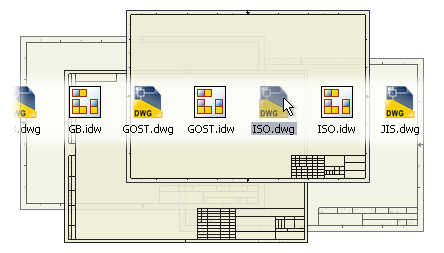
Modelli di disegno personalizzati
Per creare un proprio modello, salvare un file di disegno personalizzato nella cartella Templates. Il nuovo modello verrà visualizzato nell'elenco dei modelli di disegno alla successiva creazione di un file di disegno.
Il modello di disegno può includere bordi, cartigli, annotazioni sui fogli di disegno quali simboli personalizzati, note, tabelle revisioni e definizioni di viste. Le annotazioni delle viste e le note generali non vengono salvate nel modello.
Posizione dei modelli di disegno
I file contenuti nella cartella Templates vengono visualizzati nella scheda Default della finestra di dialogo Nuovo file quando si creano nuovi file. I file contenuti in una sottocartella della cartella Templates vengono visualizzati in altre schede della finestra di dialogo Nuovo file.
Qualsiasi modello può essere quello di default per nuovi disegni. Per definire un modello come modello di default, salvarlo nella cartella Templates con il nome di file standard.idw o standard.dwg. Per evitare la sovrascrittura del modello di default esistente, spostare o rinominare il modello standard esistente prima di salvare il nuovo modello.
Impostazioni documento e iProperties
Utilizzare la finestra di dialogo
scheda Strumenti
 gruppo Opzioni
gruppo Opzioni
 Impostazioni documento
per impostare le opzioni nei modelli.
Impostazioni documento
per impostare le opzioni nei modelli.
È possibile specificare proprietà quali il centro di gestione dei costi, il nome del progetto o il responsabile del progetto e quindi salvarle come parte del modello. Le proprietà consentono di aggiungere e gestire automaticamente le informazioni dei cartigli, dei bordi, dei simboli di schizzo e del testo.
Impostazione delle norme di disegno e degli stili
La norma di disegno attiva specifica gli stili utilizzati per il formato delle quote, del testo, degli spessori delle linee, delle terminazioni e per altre annotazioni del disegno e proprietà. Per assicurarsi che tutti i disegni contengano le norme di disegno corrette, utilizzare l'Editor stili e norme per specificare le norme di disegno in un modello. Quindi impostare le proprietà standard e per personalizzare gli stili.
Impostazione delle risorse di disegno
Le sottocartelle della cartella Risorse disegno del browser contengono i formati di foglio, i cartigli, i bordi e i simboli di schizzo che possono essere usati per aggiungere e impostare nuovi fogli. È possibile aggiungere o personalizzare le risorse di disegno e salvarle nel file di modello.
Suggerimenti
- Creare formati di cartigli, bordi personalizzati e simboli di schizzo prima di creare i formati dei fogli.
- Copiare e incollare le risorse dal browser di un disegno al browser di un altro disegno.
- Rinominare i formati dei fogli, i bordi, i cartigli o i simboli di schizzo. Selezionare l'oggetto da rinominare e fare lentamente clic sul nome per racchiuderlo in una casella di modifica, quindi digitare un nuovo nome.
- Ordinare le risorse di disegno per nome nel browser. Fare clic con il pulsante destro del mouse sulla voce Formati foglio, Bordi, Cartigli o Simboli di schizzo, quindi selezionare Ordina per nome.
- Riordinare le risorse di disegno. Selezionare un formato foglio, un bordo, un cartiglio o un simbolo di schizzo e trascinarlo nella posizione appropriata nel browser.
- Per copiare le risorse di disegno da un file di origine in più file di destinazione, usare la Procedura guidata di trasferimento delle risorse disegno.
Impostazione dei fogli
Aggiungere al modello un formato di foglio per ogni definizione di foglio che deve essere disponibile in un nuovo disegno. Dopo avere definito i fogli nelle risorse di disegno, è possibile aggiungerli ad un modello.
Ogni foglio di un disegno può essere creato con un formato differente. Per modificare il formato del primo foglio del disegno, aggiungere un foglio con il formato appropriato ed eliminare il primo foglio.
Aggiunta di viste di default
È possibile aggiungere viste di base o viste proiettate di default ai formati di foglio di un modello. Per aggiungere le viste è possibile usare qualunque modello. Il modello salva le informazioni relative alle viste standard. Quando si crea un file da questo modello, viene chiesto di selezionare il file di modello da cui creare le viste.
Modelli DWG
Quando si lavora con i file di AutoCAD, creare un modello DWG in Autodesk Inventor LT a partire da un file .dwg contenente i layer, i blocchi, i cartigli e i bordi appropriati. Quindi impostare i default oggetto per tali oggetti in Editor stili e norme .
Autodesk Inventor LT richiede un file di modello di disegno valido per l'apertura dei file .dwg di AutoCAD. Il file di modello di disegno di default (Standard.dwg) si trova nella cartella Templates. Se necessario, è possibile sostituire il modello di default con un file Standard.dwg personalizzato.
Quando si utilizza un modello per aprire un file di AutoCAD, tutti i dati di AutoCAD vengono eliminati, ad eccezione delle definizioni di blocco. È necessario posizionare in un blocco qualsiasi dato di AutoCAD che deve restare su un foglio.